De nombreux utilisateurs téléchargent leurs vidéos préférées de cette célèbre plateforme de partage pour les regarder hors ligne. Toutefois, il arrive souvent qu'après téléchargement, la vidéo soit dépourvue de son. C’est particulièrement gênant quand le contenu est centré sur l’audio. Vous vous demandez alors pourquoi ce problème survient ou comment le résoudre rapidement sans passer par un expert ?
Le problème de« télécharger une vidéo YouTube sans son » se manifeste pour différentes raisons, notamment à cause d’un lecteur multimédia défaillant. Cet article vous aide à comprendre les causes possibles de cette erreur et à la corriger simplement, sans effort.
Dans cet article
Partie 1. Pourquoi ma vidéo YouTube se télécharge-t-elle sans audio ?
Avant de passer aux solutions, il est essentiel d’identifier pourquoi le son a disparu. Voici quelques raisons courantes pour lesquelles le son peut être absent de votre vidéo téléchargée :
| Causes | Description |
|---|---|
| Téléchargement interrompu | Une connexion internet instable peut interrompre le téléchargement, entraînant des parties manquantes de la vidéo ou de l’audio. Dans ce cas, le fichier audio ne s’enregistre pas correctement et peut provoquer une lecture sans son. |
| Outil de téléchargement défectueux | Certains téléchargeurs n’extraient pas correctement la piste audio, livrant uniquement la partie vidéo. C’est pourquoi beaucoup d’utilisateurs téléchargent des vidéos de YouTube sans son, en particulier via des outils gratuits. |
| Lecteur multimédia incompatible | Le lecteur installé sur votre appareil pourrait ne pas prendre en charge le format audio, même si la vidéo a été téléchargée correctement. Le problème vient alors du lecteur qui ne lit pas l’audio, pas du fichier lui-même. |
| Fichier vidéo corrompu | Un téléchargement mis en pause trop souvent peut corrompre le fichier et altérer la piste audio. Au final, ces fichiers présentent des problèmes comme l’absence de son, voire une vidéo totalement illisible sur votre appareil. |
| Codec manquant | Les codecs sont indispensables à la lecture des sons. S’il en manque un, votre système ne pourra pas lire l’audio, générant ainsi une confusion : l’utilisateur pense avoir téléchargé une vidéo sans son. |
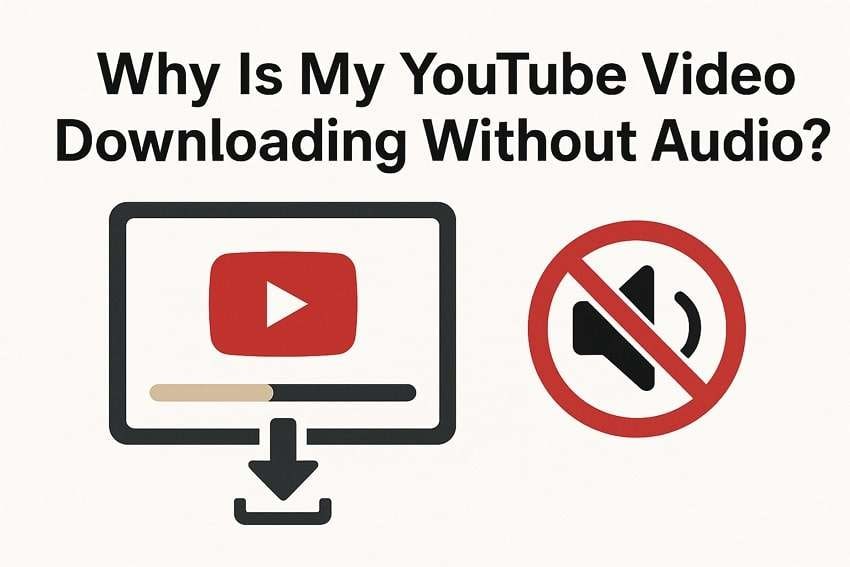
Partie 2. 5 solutions pour corriger l’erreur « télécharger une vidéo YouTube sans son »
Après avoir identifié les causes principales, passons en revue les solutions simples et rapides. Si vous faites face à un téléchargement de vidéo YouTube sans audio, voici 5 méthodes pour résoudre ce souci :
Solution 1. Vérifier le lecteur multimédia et les réglages du volume système
La méthode rapide pour corriger le problème de« télécharger une vidéo YouTube sans son » est de vérifier votre lecteur multimédia. Assurez-vous qu’il prend en charge le format vidéo et que le son n’est pas coupé. Vérifiez également les réglages de volume de votre appareil pour s’assurer qu'ils ne sont ni éteints ni trop faibles. Le son peut être présent mais rester muet si les paramètres système ou du lecteur ne sont pas adaptés.
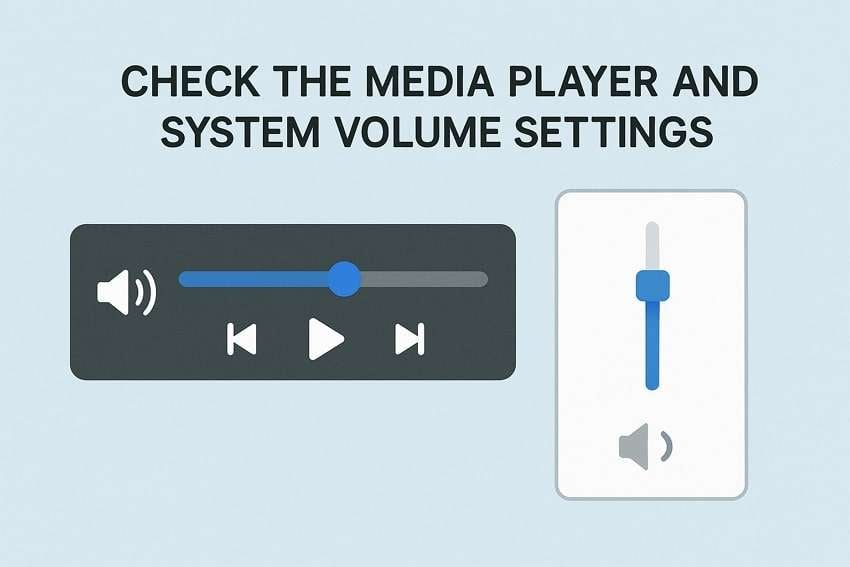
Solution 2. Mettre à jour le lecteur vidéo
Si vous rencontrez toujours le problème de« téléchargement de vidéos YouTube sans son », il se peut que votre lecteur vidéo manque de mises à jour essentielles. Dans ce cas, il doit être actualisé pour corriger les bugs et améliorer la gestion des fichiers audio et vidéo. Les versions récentes offrent une meilleure compatibilité avec les formats modernes et un fonctionnement optimal. Voici comment mettre à jour votre lecteur, comme VLC :
Instructions : pour commencer, lancez le lecteur multimédia sur votre système et cliquez sur le menu« Aide ». Une fois l’onglet ouvert, sélectionnez« Rechercher des mises à jour » afin de finaliser la procédure.
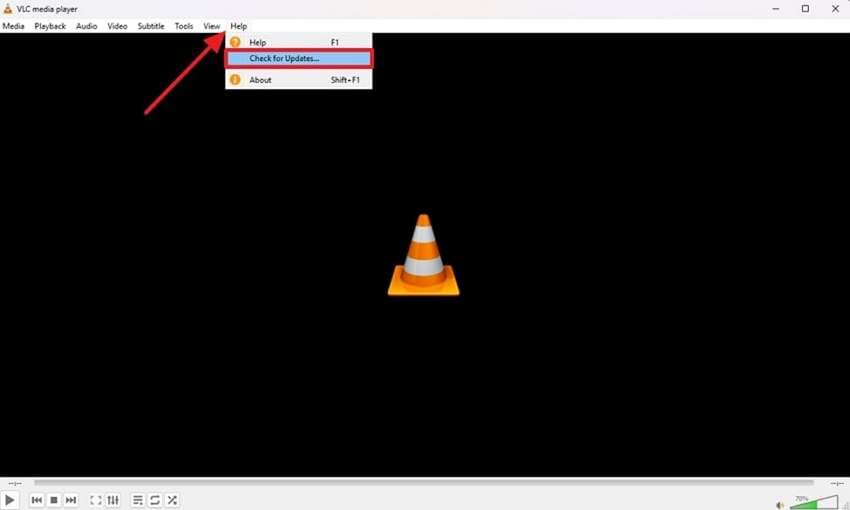
Solution 3. Changer de lecteur vidéo
Au-delà de cela, il est possible que le lecteur vidéo installé ne soit pas compatible avec certains types ou formats audio. Dans ce cas, envisagez de changer de lecteur pour un outil plus performant comme VLC ou KMPlayer en cas de vidéo YouTube sans son.
Ces lecteurs prennent en charge plus de formats vidéo et audio et sont utilisables sur la majorité des appareils. De plus, ils intègrent des codecs qui facilitent la lecture correcte des pistes audio.
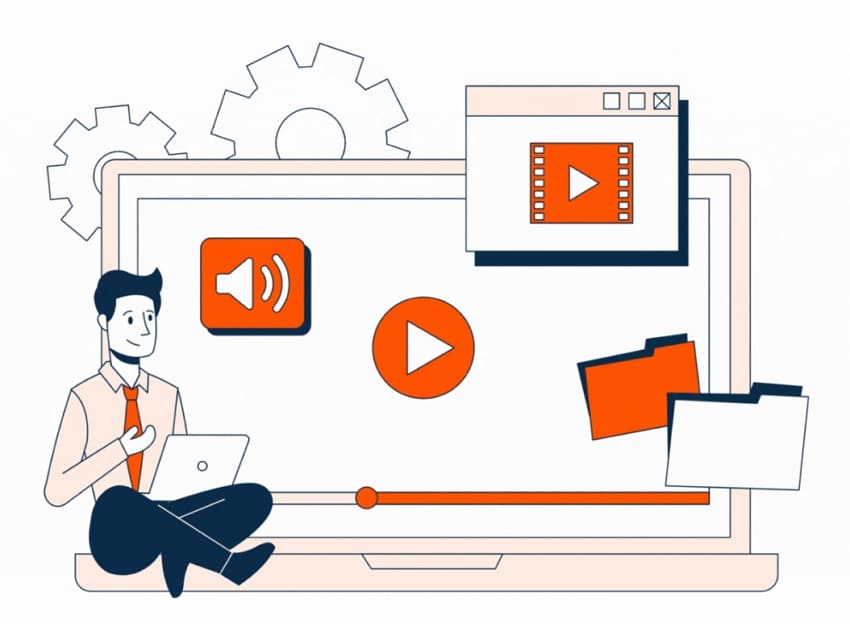
Solution 4. Réparer efficacement les vidéos YouTube téléchargées corrompues
Une autre raison derrière le« télécharger une vidéo YouTube sans son » problème est la corruption ou l’endommagement de votre fichier pendant le téléchargement. Dans ce cas, vous devez réparer votre vidéo pour restaurer ses fonctionnalités. Ici,Repairit se distingue comme le meilleur outil de réparation vidéo basé sur l’IA, conçu pour traiter les vidéos endommagées provenant de n’importe quel appareil, format ou scénario.
Cet outil prend en charge la réparation de plus de 20 formats, dont BRAW et MPEG. Il permet également de corriger plusieurs fichiers vidéos corrompus simultanément, avec une grande rapidité. Par ailleurs, il fonctionne avec les vidéos HD, 4K et 8K, sans altérer leur résolution d’origine.
Fonctionnalités clés

Wondershare Repairit - Réparation Vidéo
1 010 994 personnes l'ont déjà téléchargé.
-
Réparation rapide : Elle permet de résoudre tous les petits soucis, comme l’absence de son ou une lecture saccadée, en quelques clics.
-
Réparation avancée : Ce mode utilise un fichier d’exemple pour traiter les cas de corruption sévère, tout en conservant la qualité et la précision des images originales.
-
Amélioration des vidéos : Au-delà de la réparation, vous pouvez rendre une vidéo plus nette en restaurant les détails et la qualité globale grâce à des outils IA poussés.
Guide pour réparer efficacement les vidéos YouTube téléchargées corrompues
Comme présenté précédemment, cet outil avancé s’impose comme la référence pour restaurer vos fichiers en cas de« téléchargement de vidéos YouTube sans son » problèmes. Suivez donc ce tutoriel étape par étape pour savoir comment utiliser ce logiciel afin de rétablir le son de vos vidéos :
Étape 1. Lancer Repairit pour réparer les vidéos YouTube téléchargées corrompues
Ouvrez l’outil avancé sur votre appareil et rendez-vous dans l’onglet« Réparation Vidéo ». Cliquez ensuite sur le bouton« Démarrer » puis sur le bouton« +Ajouter » afin d’importer les vidéos YouTube corrompues.

Étape 2. Réparer vos vidéos YouTube téléchargées corrompues
Ensuite, cliquez sur le bouton« Réparer » pour lancer la procédure dès que les vidéos sont importées dans la section« Vidéos non réparées ».

Étape 3. Sauvegarder vos vidéos YouTube réparées avec le son
Après cela, appuyez sur le bouton« Aperçu » situé à côté de chaque fichier pour vérifier le résultat. Si la vidéo a bien récupéré du son, cliquez sur« Tout Enregistrer » ainsi que sur« Enregistrer » pour les exporter.

Réparer les vidéos YouTube téléchargées corrompues sans audio

Solution 5. Retélécharger la vidéo YouTube
En plus de résoudre le« problème de téléchargement de vidéo YouTube sans audio » , il est également possible de retélécharger le fichier vidéo. Il arrive souvent que le fichier initial soit incomplet ou corrompu pendant le téléchargement. En le téléchargeant à nouveau, vous obtenez généralement la vidéo complète, avec le son cette fois. Cette étape simple peut suffire à corriger le problème sans recourir aux solutions précédentes.
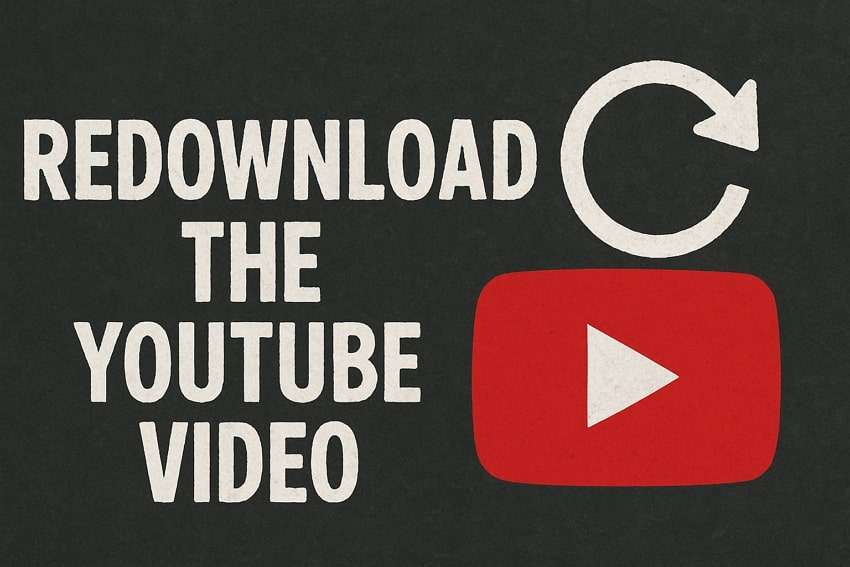
Conclusion
En résumé, lorsqu’une vidéo YouTube est téléchargée sans son, les raisons sont multiples et généralement simples à corriger. Cet article a identifié diverses causes ainsi que des solutions rapides pour résoudre ce cas de figure. Par ailleurs, si votre fichier est endommagé ou corrompu et que les solutions de base restent inefficaces, il vous faudra alors procéder à une réparation complète. Pour cela, Repairit constitue la meilleure option, permettant de restaurer n’importe quel format vidéo très facilement.
FAQ
-
Que faire si mon lecteur vidéo ne lit pas l’audio ?
Commencez par vérifier le volume du système et du lecteur multimédia pour vous assurer que le son n’est pas coupé. Si aucun son ne se fait entendre, il est probable que votre lecteur ne prenne pas en charge le format audio de la vidéo. Essayez alors d’installer un autre lecteur tel que VLC ou KMPlayer, qui gèrent davantage de formats audio. -
Les téléchargeurs gratuits peuvent-ils entraîner la perte du son dans les téléchargements ?
De nombreux outils gratuits n’extraient pas le fichier vidéo complet et omettent la partie audio pendant le téléchargement. Cela s’explique par un manque de support technique ou des fonctions limitées. Il est donc conseillé d’utiliser des outils fiables capables d’extraire la totalité des fichiers, audio inclus. -
Comment réparer une vidéo YouTube téléchargée et corrompue sans son ?
Un fichier corrompu indique un problème survenu pendant le téléchargement, souvent à cause d’une connexion instable ou de pauses. Dans ce cas, un outil spécialisé comme Repairit permet de réparer vos vidéos. Il restaure les fichiers muets ou endommagés grâce à une technologie intelligente, compatible avec de nombreux formats.



